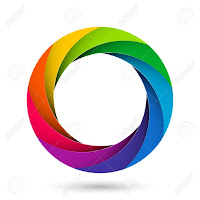"Sekali anda mengerjakan sesuatu, jangan takut gagal dan jangan tinggalkan itu. Orang-orang yang bekerja dengan ketulusan hati adalah mereka yang paling bahagia."
Assalamu'alaium, alhamdulillah pada kesempatan ini saya akan memberikan tutorial "cara membuat & setting bot pada telegram"
Untuk lebih jelasnya fungsi / apa itu bot father bisa kalian baca pada link yang sudah saya sertakan dibawah ini :
Selamat kita sudah mempunyai bot baru, dan siap untuk di gunakan !
Note*
Jika kita ingin mengetahui informasi tentang bot yang kita pakai, kita ketikan saja pada room chat bot father "/mybots"
2. MELIHAT CHAT ID
A. Untuk melihat ID bot yang sedang kita gunakan, kita cukup cari nama pada kolom kotak pencarian dengan mengketikan "get_id"
B. Selanjutnya kita masuk pada chat room get_id, kita klik start tunggu hingga get_id membalas dengan memberikan informasi ID yang kita perlukan
3. MEMBUAT CHAT BOT GROUP
A. Untuk membuat chat group bot, langkah pertama yang harus kita lakukan yaitu membuat sebuah group pada telegram, kemudian beri nama group tersebut "bebas" untuk contoh kita gunakan nama group circuitmicro > next, lalu kita tambahkan member "bebas" > create
B. Sampai langkah ini kita sudah berhasil membuat group baru, nah langkah selanjutnya kita akan menambahkan BOT yang sudah kita buat pada group tersebut, kita masuk pada chat room bot yang pernah kita buat sebelumnya, atau kalau belum tersedia pada chat telegram kita, kita cari nama bot kita pada kolom searh/pencarian
C. Kemudian kita masuk pada chat room bot kita, pada bagian kanan atas kita klik dan pilih add group, lalu kita pilih group yang mana yang akan kita masukan bot kita
D. Untuk memastikannya kita buka lagi group yang pertama kali kita sudah buat
Sampai langkah ini group bot sudah selesai dibuat
Note*
Kita bisa menambahkan beberapa bot lagi pada group dengan cara yang sama
4. MELIHAT GROUP ID
A. Buka aplikasi telegram
B. Lihat bottoken yang sedang kita gunakan (lihat pada pembahasan "MENDAFTARKAN BOT")
C. Buka url ini pada browser, https://api.telegram.org/botBOTTOKEN/getUpdates, ganti tulisan yang berwarna merah dengan bottoken kalian, untuk contoh https://api.telegram.org/bot522710552:AAFFlmuyRgZL5HVFDAerGwT2LxBcFm0yQew/getUpdates

D. Selanjutnya masukan bot kita pada group (bebas), lihat pada pembahasan "MEMBUAT CHAT BOT GROUP"
E. Kemudian kita buka grop yang sudah kita buat dan sudah kita masukan bot, tulis pesan sembarang pada chat room group tersebut, selanjutkan kita buka kembali / refresh url yang sudah kita buka sebelumnya, disana akan terlihat semua aktifitas group kita mulai dari chat sampai group id yang digunakan.
Assalamu'alaium, alhamdulillah pada kesempatan ini saya akan memberikan tutorial "cara membuat & setting bot pada telegram"
Untuk lebih jelasnya fungsi / apa itu bot father bisa kalian baca pada link yang sudah saya sertakan dibawah ini :
- https://telegram.org/blog/bot-revolution
- https://core.telegram.org/bots
- https://core.telegram.org/bots/api
1. MENDAFTARKAN BOT

A. Buka aplikasi telegram
B. Pada bagian pojok kiri atas terdapat icon pencarian / search, kemudian kita ketikan "bot father", setelah BotFather muncul kemudian kita klik.

C. Setelah kita masuk pada room chat bot father kita ketik "/start" tunggu hingga bot father me-respon dan membalas, kemudian kita klik "/newbot", kita tunggu hingga bot father membalas "Alright, a new bot. How are we going to call it? Please choose a name for your bot".
D. Kemudian kita masukan nama yang kita inginkan, untuk contoh circuitmicro > enter, tunggu hingga bot father me-respon dan membalas "Good. Now let's choose a username for your bot. It must end in `bot`. Like this, for example: TetrisBot or tetris_bot".
E. Selanjutnya kita masukan nama yang tadi sudah kita inputkan dengan mengakhiri nama tersebut dengan "bot", untuk contoh "circuitmicro_bot" > enter
F. Tunggu hingga bot father merespon dan membalas, balasan ini berisikan tentang informasi tokes akses untuk bot yang sudah kita buat.
Selamat kita sudah mempunyai bot baru, dan siap untuk di gunakan !
Note*
Jika kita ingin mengetahui informasi tentang bot yang kita pakai, kita ketikan saja pada room chat bot father "/mybots"
2. MELIHAT CHAT ID
A. Untuk melihat ID bot yang sedang kita gunakan, kita cukup cari nama pada kolom kotak pencarian dengan mengketikan "get_id"
3. MEMBUAT CHAT BOT GROUP
A. Untuk membuat chat group bot, langkah pertama yang harus kita lakukan yaitu membuat sebuah group pada telegram, kemudian beri nama group tersebut "bebas" untuk contoh kita gunakan nama group circuitmicro > next, lalu kita tambahkan member "bebas" > create
B. Sampai langkah ini kita sudah berhasil membuat group baru, nah langkah selanjutnya kita akan menambahkan BOT yang sudah kita buat pada group tersebut, kita masuk pada chat room bot yang pernah kita buat sebelumnya, atau kalau belum tersedia pada chat telegram kita, kita cari nama bot kita pada kolom searh/pencarian
C. Kemudian kita masuk pada chat room bot kita, pada bagian kanan atas kita klik dan pilih add group, lalu kita pilih group yang mana yang akan kita masukan bot kita
D. Untuk memastikannya kita buka lagi group yang pertama kali kita sudah buat
Sampai langkah ini group bot sudah selesai dibuat
Note*
Kita bisa menambahkan beberapa bot lagi pada group dengan cara yang sama
4. MELIHAT GROUP ID
A. Buka aplikasi telegram
B. Lihat bottoken yang sedang kita gunakan (lihat pada pembahasan "MENDAFTARKAN BOT")
C. Buka url ini pada browser, https://api.telegram.org/botBOTTOKEN/getUpdates, ganti tulisan yang berwarna merah dengan bottoken kalian, untuk contoh https://api.telegram.org/bot522710552:AAFFlmuyRgZL5HVFDAerGwT2LxBcFm0yQew/getUpdates

D. Selanjutnya masukan bot kita pada group (bebas), lihat pada pembahasan "MEMBUAT CHAT BOT GROUP"
E. Kemudian kita buka grop yang sudah kita buat dan sudah kita masukan bot, tulis pesan sembarang pada chat room group tersebut, selanjutkan kita buka kembali / refresh url yang sudah kita buka sebelumnya, disana akan terlihat semua aktifitas group kita mulai dari chat sampai group id yang digunakan.